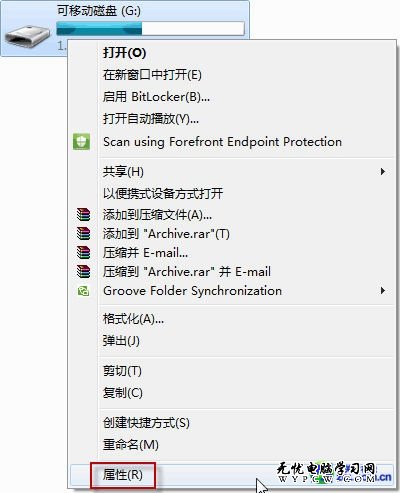萬盛學電腦網 >> Linux教程 >> Linux如何使用grep命令搜索文本文件
Linux如何使用grep命令搜索文本文件
Linux系統中如果你想要搜索文本文件的話,可以使用grep命令,通過grep命令,你可以搜索相關關鍵詞文件,也可對符合條件的文本文件進行篩選,是個比較常用的命令,下面小編就給大家介紹下Linux使用grep命令搜索文本文件的方法。

grep的工作方式是這樣的,它在一個或多個文件中搜索字符串模板。如果模板包括空格,則必須被引用,模板後的所有字符串被看作文件名。搜索的結果被送到標准輸出,不影響原文件內容。
grep可用於shell腳本,因為grep通過返回一個狀態值來說明搜索的狀態,如果模板搜索成功,則返回0,如果搜索不成功,則返回1,如果搜索的文件不存在,則返回2。我們利用這些返回值就可進行一些自動化的文本處理工作。
1.命令格式:
代碼如下:
grep [option] pattern file
2.命令功能:
用於過濾/搜索的特定字符。可使用正則表達式能多種命令配合使用,使用上十分靈活。
3.命令參數:
-a --text #不要忽略二進制的數據。
-A《顯示行數》 --after-context=《顯示行數》 #除了顯示符合范本樣式的那一列之外,並顯示該行之後的內容。
-b --byte-offset #在顯示符合樣式的那一行之前,標示出該行第一個字符的編號。
-B《顯示行數》 --before-context=《顯示行數》 #除了顯示符合樣式的那一行之外,並顯示該行之前的內容。
-c --count #計算符合樣式的列數。
-C《顯示行數》 --context=《顯示行數》或-《顯示行數》 #除了顯示符合樣式的那一行之外,並顯示該行之前後的內容。
-d 《動作》 --directories=《動作》 #當指定要查找的是目錄而非文件時,必須使用這項參數,否則grep指令將回報信息並停止動作。
-e《范本樣式》 --regexp=《范本樣式》 #指定字符串做為查找文件內容的樣式。
-E --extended-regexp #將樣式為延伸的普通表示法來使用。
-f《規則文件》 --file=《規則文件》 #指定規則文件,其內容含有一個或多個規則樣式,讓grep查找符合規則條件的文件內容,格式為每行一個規則樣式。
-F --fixed-regexp #將樣式視為固定字符串的列表。
-G --basic-regexp #將樣式視為普通的表示法來使用。
-h --no-filename #在顯示符合樣式的那一行之前,不標示該行所屬的文件名稱。
-H --with-filename #在顯示符合樣式的那一行之前,表示該行所屬的文件名稱。
-i --ignore-case #忽略字符大小寫的差別。
-l --file-with-matches #列出文件內容符合指定的樣式的文件名稱。
-L --files-without-match #列出文件內容不符合指定的樣式的文件名稱。
-n --line-number #在顯示符合樣式的那一行之前,標示出該行的列數編號。
-q --quiet或--silent #不顯示任何信息。
-r --recursive #此參數的效果和指定“-d recurse”參數相同。
-s --no-messages #不顯示錯誤信息。
-v --revert-match #顯示不包含匹配文本的所有行。
-V --version #顯示版本信息。
-w --word-regexp #只顯示全字符合的列。
-x --line-regexp #只顯示全列符合的列。
-y #此參數的效果和指定“-i”參數相同。
4.規則表達式:
grep的規則表達式:
^ #錨定行的開始 如:‘^grep’匹配所有以grep開頭的行。
$ #錨定行的結束 如:‘grep$’匹配所有以grep結尾的行。
。 #匹配一個非換行符的字符 如:‘gr.p’匹配gr後接一個任意字符,然後是p。
* #匹配零個或多個先前字符 如:‘*grep’匹配所有一個或多個空格後緊跟grep的行。
.* #一起用代表任意字符。
[] #匹配一個指定范圍內的字符,如‘[Gg]rep’匹配Grep和grep。
[^] #匹配一個不在指定范圍內的字符,如:‘[^A-FH-Z]rep’匹配不包含A-R和T-Z的一個字母開頭,緊跟rep的行。
\(。。\) #標記匹配字符,如‘\(love\)’,love被標記為1。
\《 #錨定單詞的開始,如:‘\《grep’匹配包含以grep開頭的單詞的行。
\》 #錨定單詞的結束,如‘grep\》’匹配包含以grep結尾的單詞的行。
x\{m\} #重復字符x,m次,如:‘0\{5\}’匹配包含5個o的行。
x\{m,\} #重復字符x,至少m次,如:‘o\{5,\}’匹配至少有5個o的行。
x\{m,n\} #重復字符x,至少m次,不多於n次,如:‘o\{5,10\}’匹配5--10個o的行。
\w #匹配文字和數字字符,也就是[A-Za-z0-9],如:‘G\w*p’匹配以G後跟零個或多個文字或數字字符,然後是p。
\W #\w的反置形式,匹配一個或多個非單詞字符,如點號句號等。
\b #單詞鎖定符,如: ‘\bgrep\b’只匹配grep。
上一頁1234下一頁共4頁
POSIX字符:
為了在不同國家的字符編碼中保持一至,POSIX(The Portable Operating System Interface)增加了特殊的字符類,如[:alnum:]是[A-Za-z0-9]的另一個寫法。要把它們放到[]號內才能成為正則表達式,如[A- Za-z0-9]或[[:alnum:]]。在linux下的grep除fgrep外,都支持POSIX的字符類。
[:alnum:] #文字數字字符
[:alpha:] #文字字符
[:digit:] #數字字符
[:graph:] #非空字符(非空格、控制字符)
[:lower:] #小寫字符
[:cntrl:] #控制字符
[:print:] #非空字符(包括空格)
[:punct:] #標點符號
[:space:] #所有空白字符(新行,空格,制表符)
[:upper:] #大寫字符
[:xdigit:] #十六進制數字(0-9,a-f,A-F)
5.使用實例:
實例1:查找指定進程
命令:ps -ef|grep svn
輸出:
代碼如下:
[root@localhost ~]# ps -ef|grep svn
root 4943 1 0 Dec05 ? 00:00:00 svnserve -d -r /opt/svndata/grape/
root 16867 16838 0 19:53 pts/0 00:00:00 grep svn
[root@localhost ~]#
說明:第一條記錄是查找出的進程;第二條結果是grep進程本身,並非真正要找的進程。
實例2:查找指定進程個數
命令:
代碼如下:
ps -ef|grep svn -c
ps -ef|grep -c svn
輸出:
代碼如下:
[root@localhost ~]# ps -ef|grep svn -c
2
[root@localhost ~]# ps -ef|grep -c svn
2
[root@localhost ~]#
實例3:從文件中讀取關鍵詞進行搜索
命令:cat test.txt | grep -f test2.txt
輸出:
代碼如下:
[root@localhost test]# cat test.txt
hnlinux
peida.cnblogs.com
ubuntu
ubuntu linux
redhat
Redhat
linuxmint
[root@localhost test]# cat test2.txt
linux
Redhat
[root@localhost test]# cat test.txt | grep -f test2.txt
hnlinux
ubuntu linux
Redhat
linuxmint
[root@localhost test]#
說明:
輸出test.txt文件中含有從test2.txt文件中讀取出的關鍵詞的內容行
實例3:從文件中讀取關鍵詞進行搜索 且顯示行號
命令:cat test.txt | grep -nf test2.txt
上一頁12 34下一頁共4頁
輸出:
代碼如下:
[root@localhost test]# cat test.txt
hnlinux
peida.cnblogs.com
ubuntu
ubuntu linux
redhat
Redhat
linuxmint
[